Oppdatere Linux med APT
Linux kjem i mange variantar (òg kalla distribusjonar), det einaste kravet er at dei må bruke den same Linux-kjernen. Det finst derfor fleire ulike pakkesystem for oppdateringar og installasjonar av program. Døme på dette er APT, dpkg, RPM, YUM, pacman, Google Play og F-Droid. I denne teksten fokuserer vi på APT (Advanced Package Tool). Dette blir brukt i fleire av dei store Linux-distribusjonane, både i operativsystem-versjonar som er tilpassa for klientbruk og for serverbruk. Døme på slike er blant anna Ubuntu, Debian og Linux Mint. Denne artikkelen tek utgangspunkt i Ubuntu Server 24.04 som operativsystem.
Frå det tekstbaserte brukargrensesnittet til maskina, anten lokalt eller via SSH, kan du bruke kommandoen under for å søkje etter tilgjengelege oppdateringar:
1sudo apt update
"sudo" fortel operativsystemet at vi ønskjer å gjere kommandoen som kjem etter med opphøgde rettar, det vil seie som ein superbrukar. Dette omgår skrivesperrer og andre sikkerheitstiltak som normalt hindrar ein vanleg Linux-brukar frå å kunne skade viktige filer. Det er sannsynleg at du blir spurd om brukarpassord for å kunne gå vidare. Kommandoen "apt update" hentar ned ei fil-liste frå pakkearkiva (repository) som Linux-distribusjonen bruker. Desse pakkearkiva har ferdig kompilerte versjonar av programvare som er testa og skal fungere med denne versjonen av operativsystemet. Nokre gonger ønskjer vi å leggje til andre pakkearkiv. Då blir desse lagt inn i fila (/etc/apt/sources.list) , og ein "apt update" må brukast for å søkje gjennom det nye pakkearkivet.
Når (apt update) har gjort seg ferdig, vil du få opp ei melding som liknar den som er på biletet over. Denne viser kor mange pakker som kan oppdaterast. Ei pakke kan vere eit heilt program, eller det kan vere ein avgrensa del av eit program. For meir informasjon kan du bruke kommandoen (apt list --upgradable) for å få ei liste over kva pakker som har ei oppdatering klar.
For å oppdatere alle installerte pakker bruker ein kommandoen:
1sudo apt upgrade
Kommandoen listar opp alle pakkene som kan oppdaterast, kor mykje data som må lastast ned og kor mykje plass det vil ta etter installasjon. Du vil så få spørsmål om du ønskjer å gjennomføre installasjonen. Her kan du skrive inn "y" og Enter (eller berre Enter) for å gå vidare eller "n" og Enter for å avbryte. Trykk "y" og Enter for å gjere installasjonen.
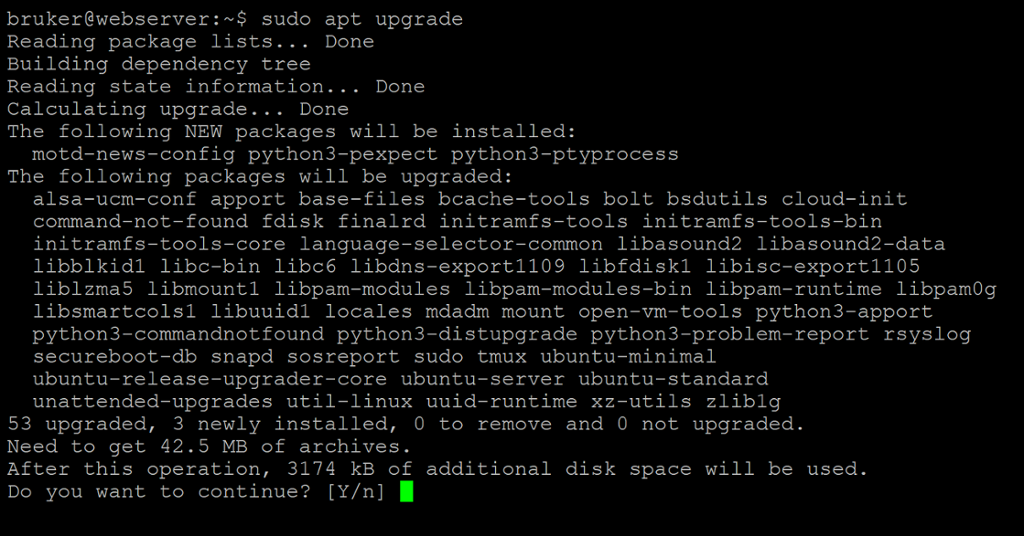
Fordelen med (apt upgrade) er at det er ein ganske trygg måte å installere oppdateringar på. Han installerer oppdateringar til alle allereie installerte datapakker.
Nokre gonger vil ei oppdatering av ei datapakke òg gjere at denne datapakka treng tilgang til andre nye datapakker som ikkje var installerte tidlegare. Slike avhengnader (dependencies) blir ikkje handtert av (apt upgrade). I slike tilfelle kan kommandoen (sudo apt dist-upgrade) hjelpe. Denne avklarer òg nye avhengnader og installerer desse.
Vanlege oppdateringar oppdaterer så langt som mogleg innanfor den hovudversjonen av Linux som er installert – til dømes Ubuntu Server 20.04, som kom ut i april 2020. Etter kvart vil du ønskje å oppgradere denne til ny hovudversjon, til dømes Ubuntu Server 24.04.
1sudo do-release-upgrade
Dette er ei oppgradering som kan skape problem og gjere at tenester ikkje lengre fungerer som sett opp, det er derfor viktig å ta sikkerheitskopi før du gjer versjonsoppgraderinga.
For lab-oppsett på skule bør du ikkje gjere ei slik oppgradering utan direkte verifisering av læraren din. Ein ny hovudversjon vil gjere at manualar og opplæringsmateriell kan bli utdaterte og ikkje lengre vere riktige.